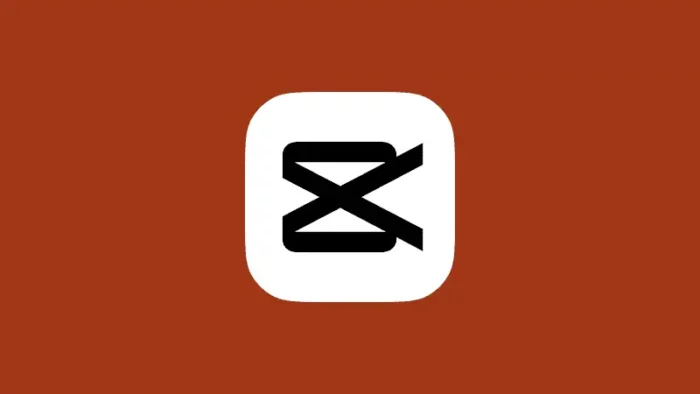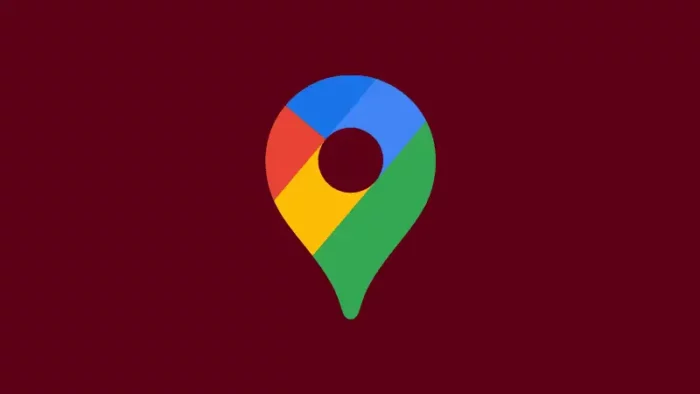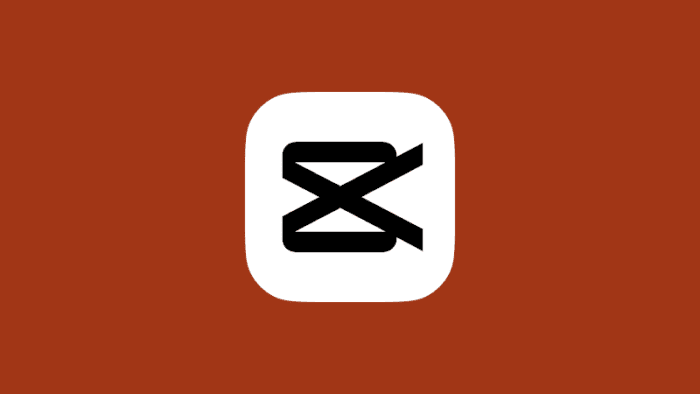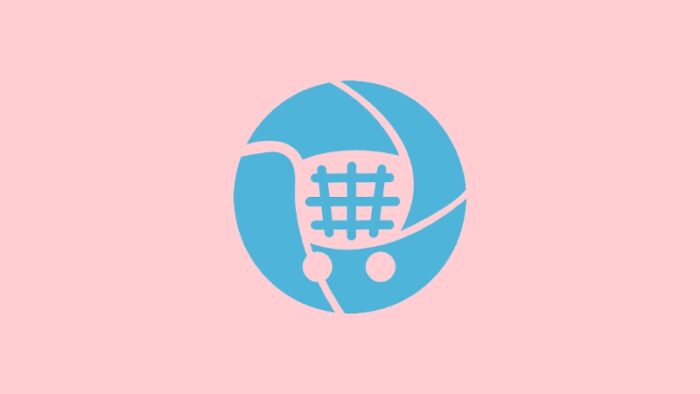Ada banyak cara untuk membuat video yang menarik di CapCut, salah satu caranya adalah dengan membuat bingkai pada video. Membuat bingkai video di CapCut sangat mudah, karena kamu cukup memanfaatkan fitur stiker.
Jika kamu ingin video terlihat tampil beda, silakan gunakan bingkai pada video yang sudah kamu buat. Apabila belum mengetahui caranya, silakan simak tutorial berikut ini sampai selesai.
1. Buka aplikasi CapCut di HP kamu, lalu ketuk proyek baru.
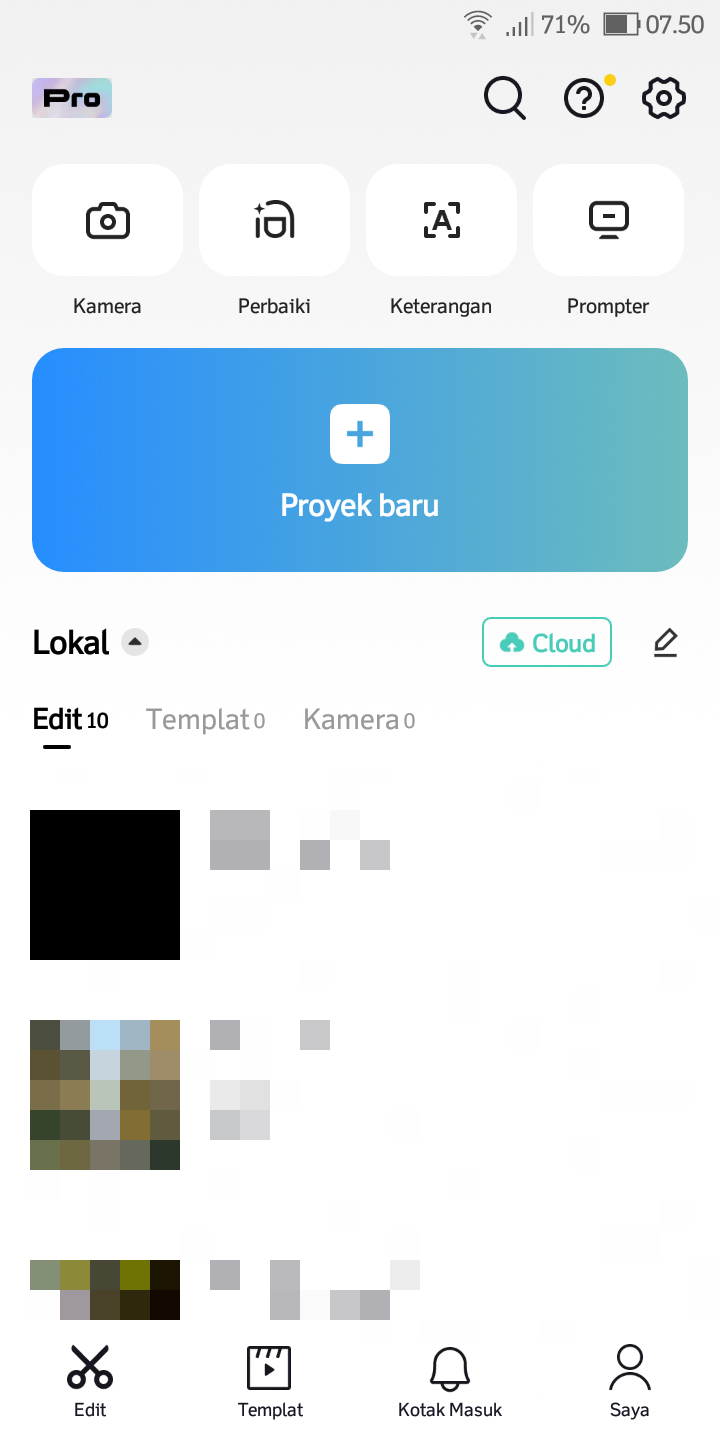
2. Pilih video yang ingin diedit.
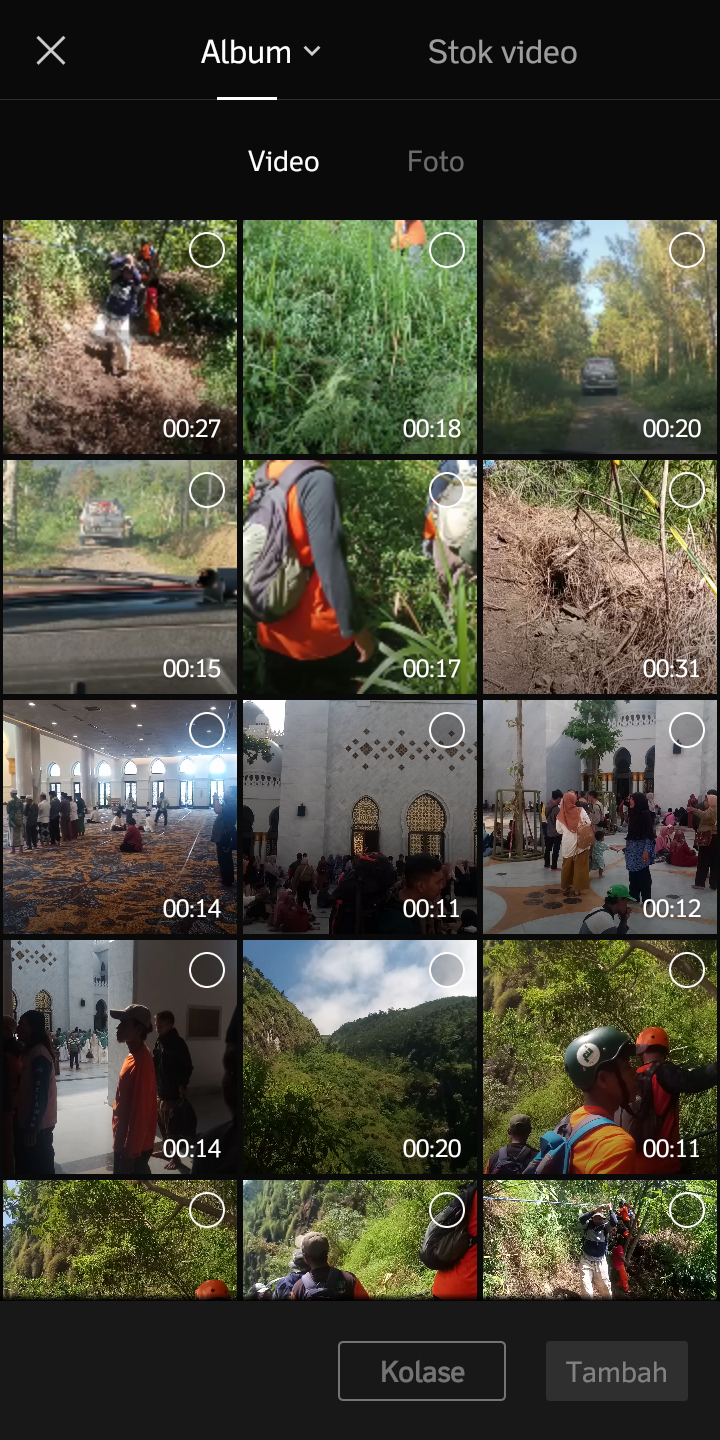
3. Jika video sudah dipilih, silakan ketuk tambah.

4. Pilih kanvas. Sebelumnya, jangan lupa untuk menghapus video akhiran CapCut melalui cara manual ataupun permanen.
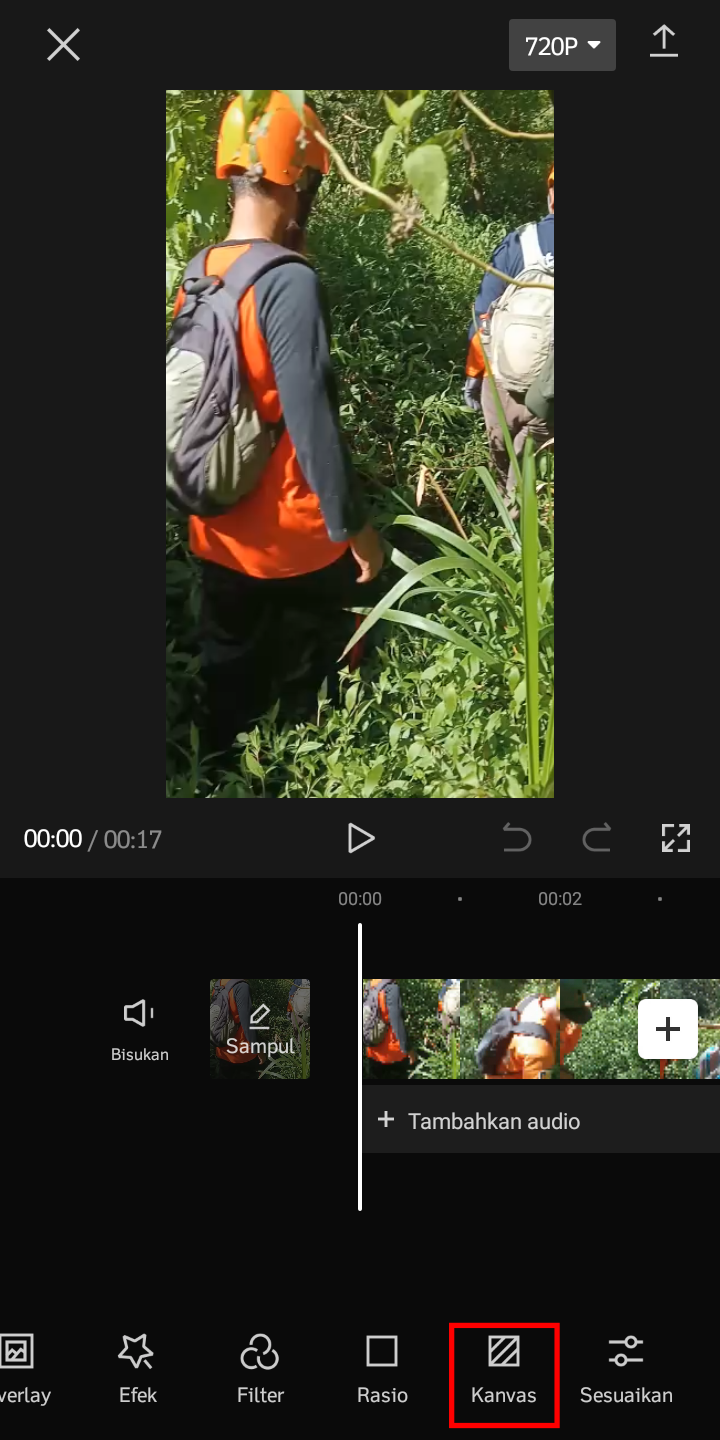
5. Pilih latar belakang.
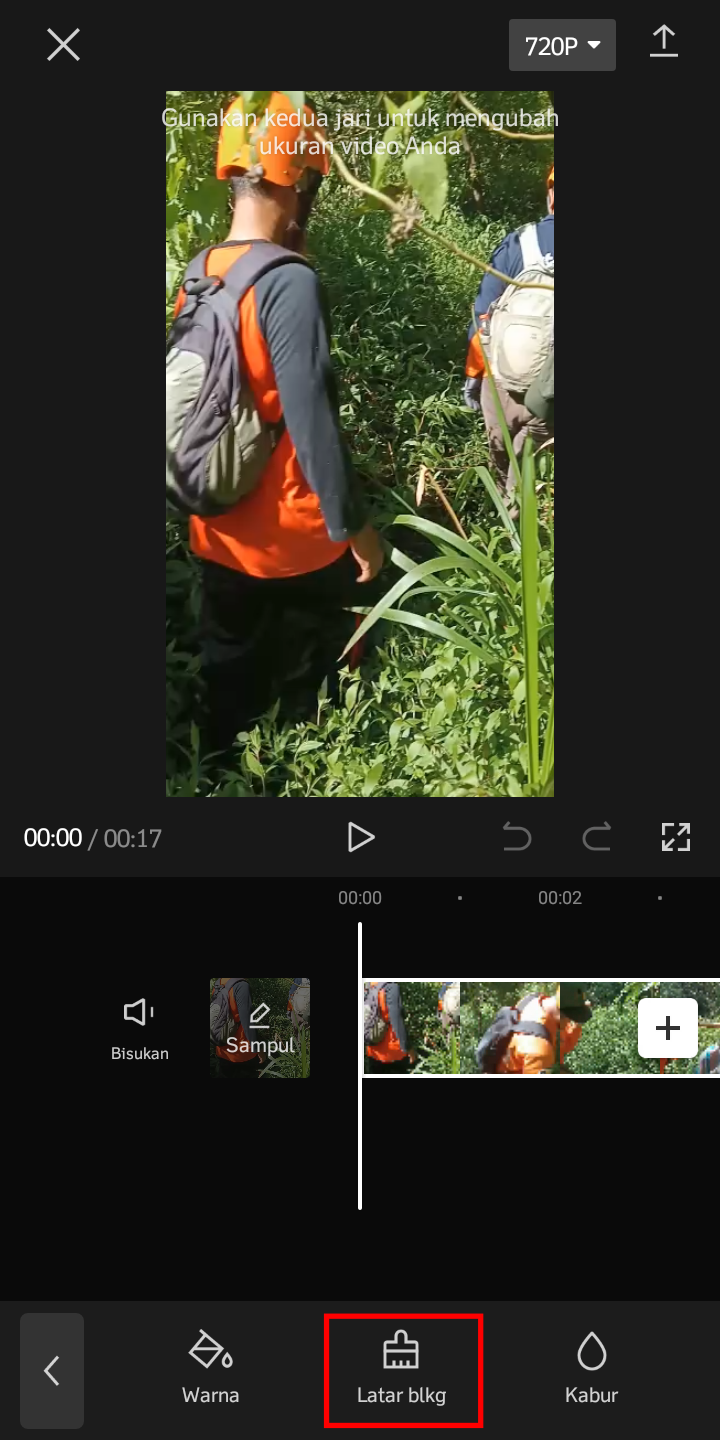
6. Pilih latar belakang yang ingin kamu gunakan.
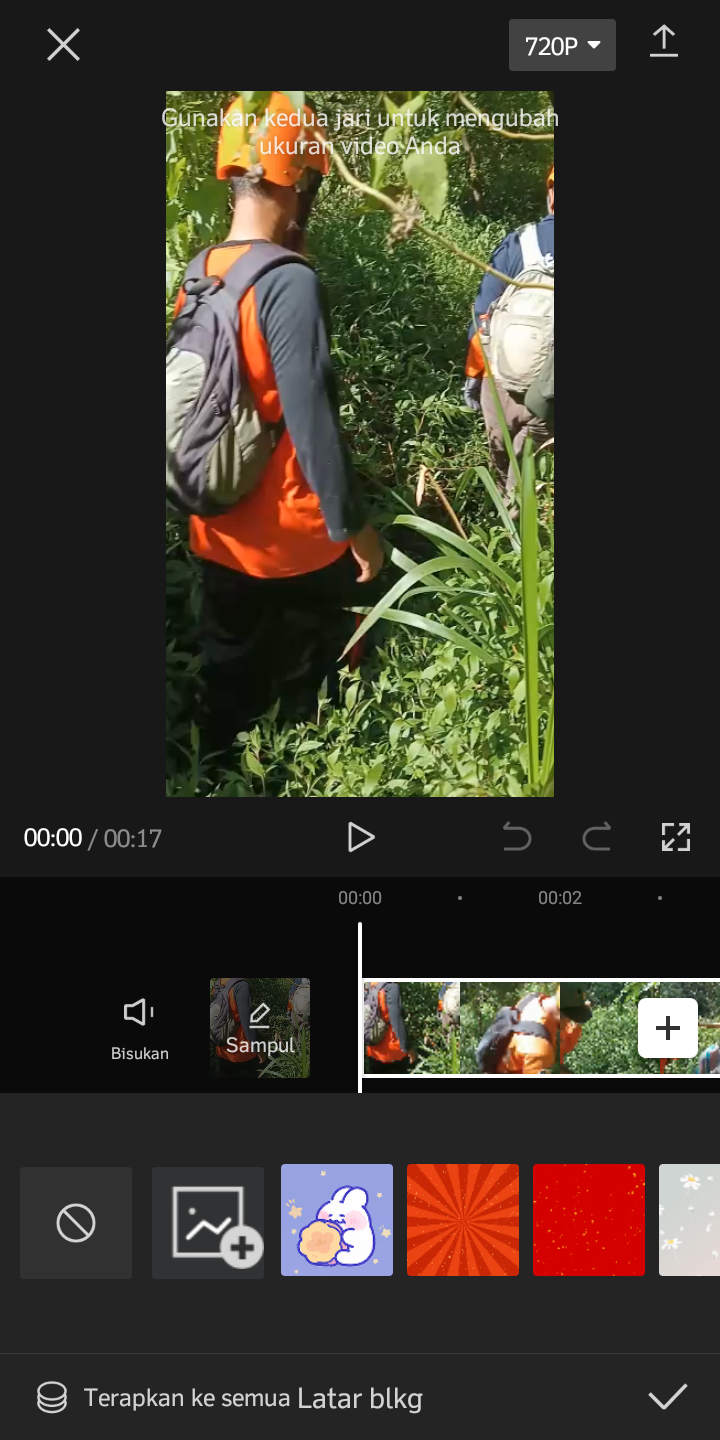
7. Jika latar belakang sudah dipilih, silakan ketuk tanda centang.
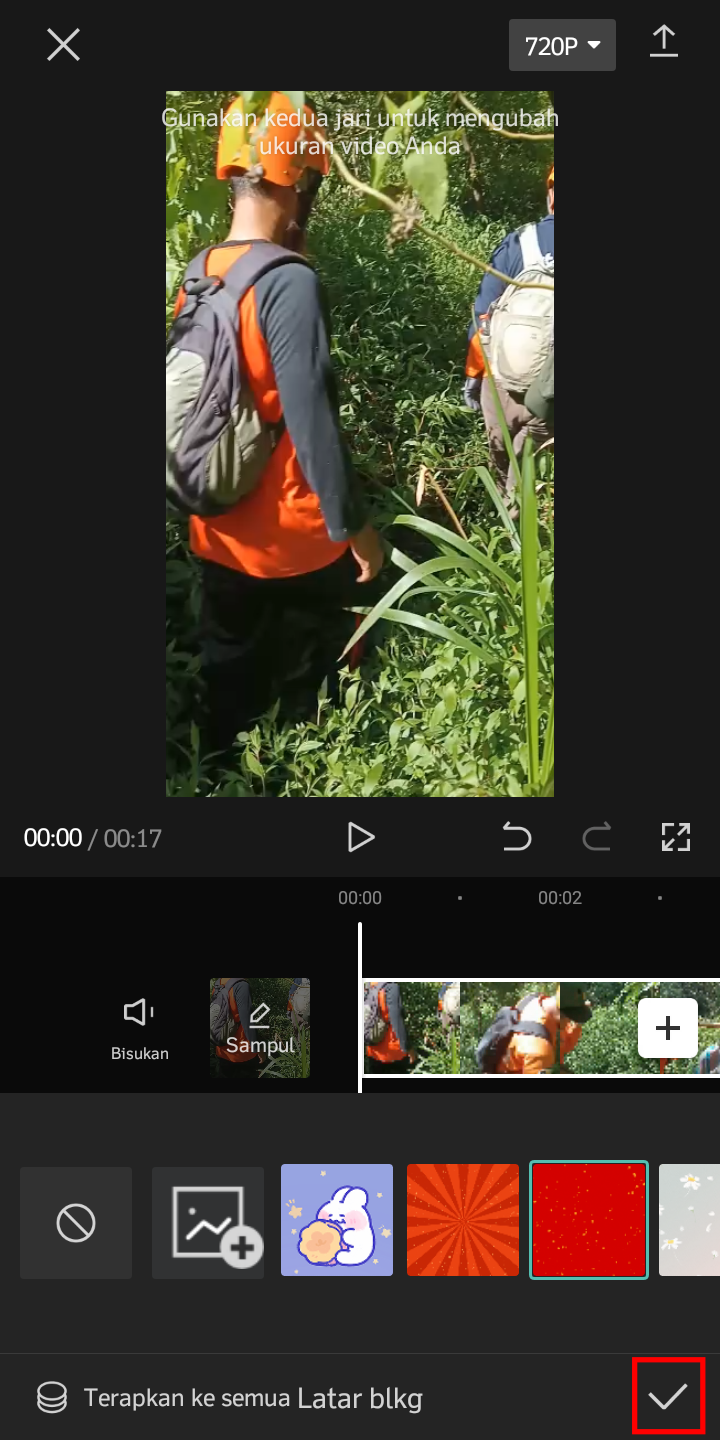
8. Ketuk tanda kembali.
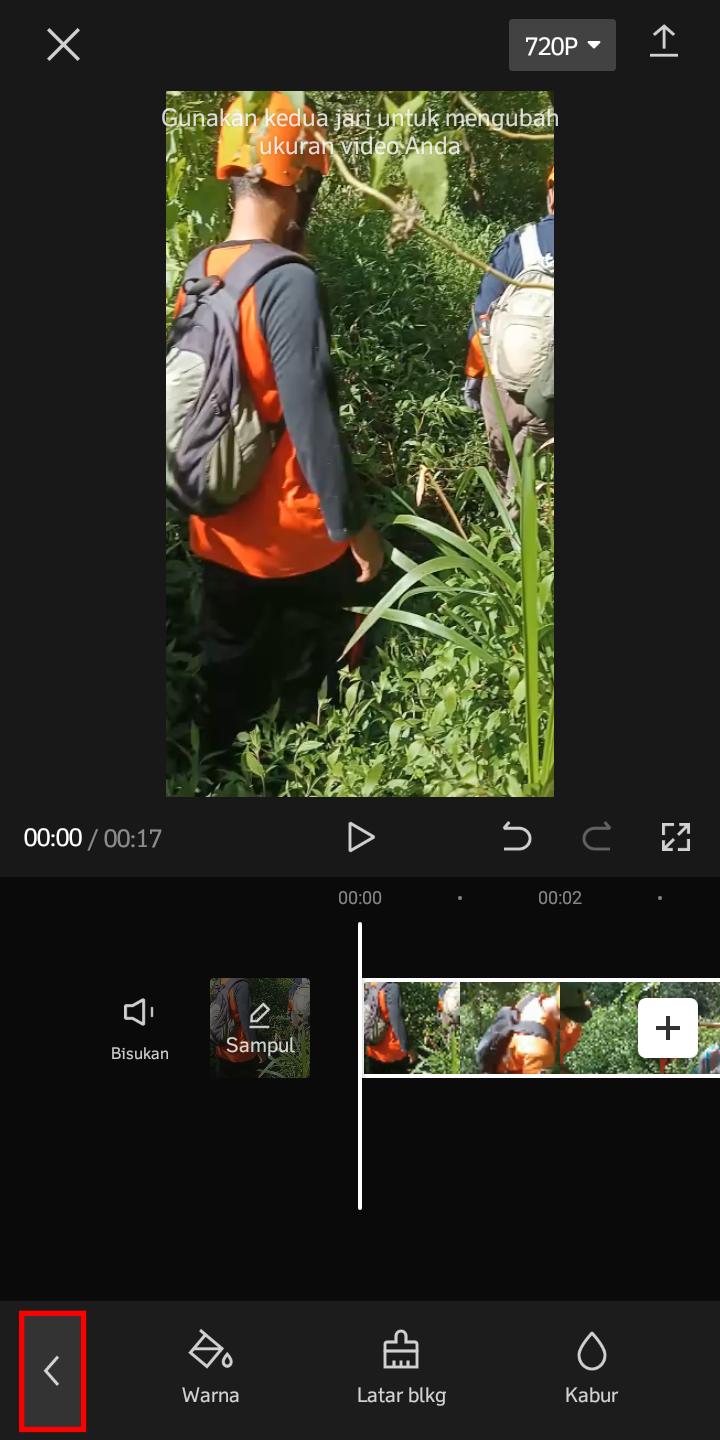
9. Pilih stiker.
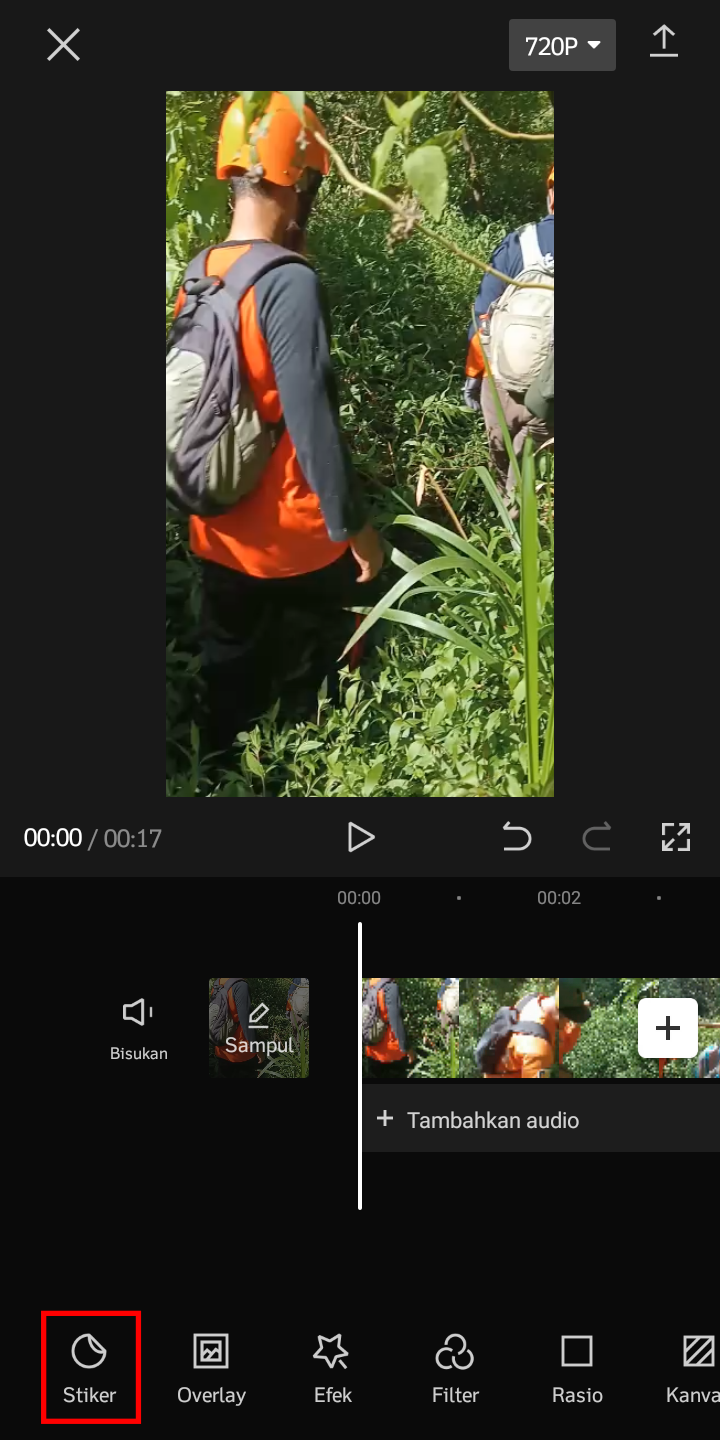
10. Pilih tab bingkai, lalu pilih model bingkai yang ingin digunakan.
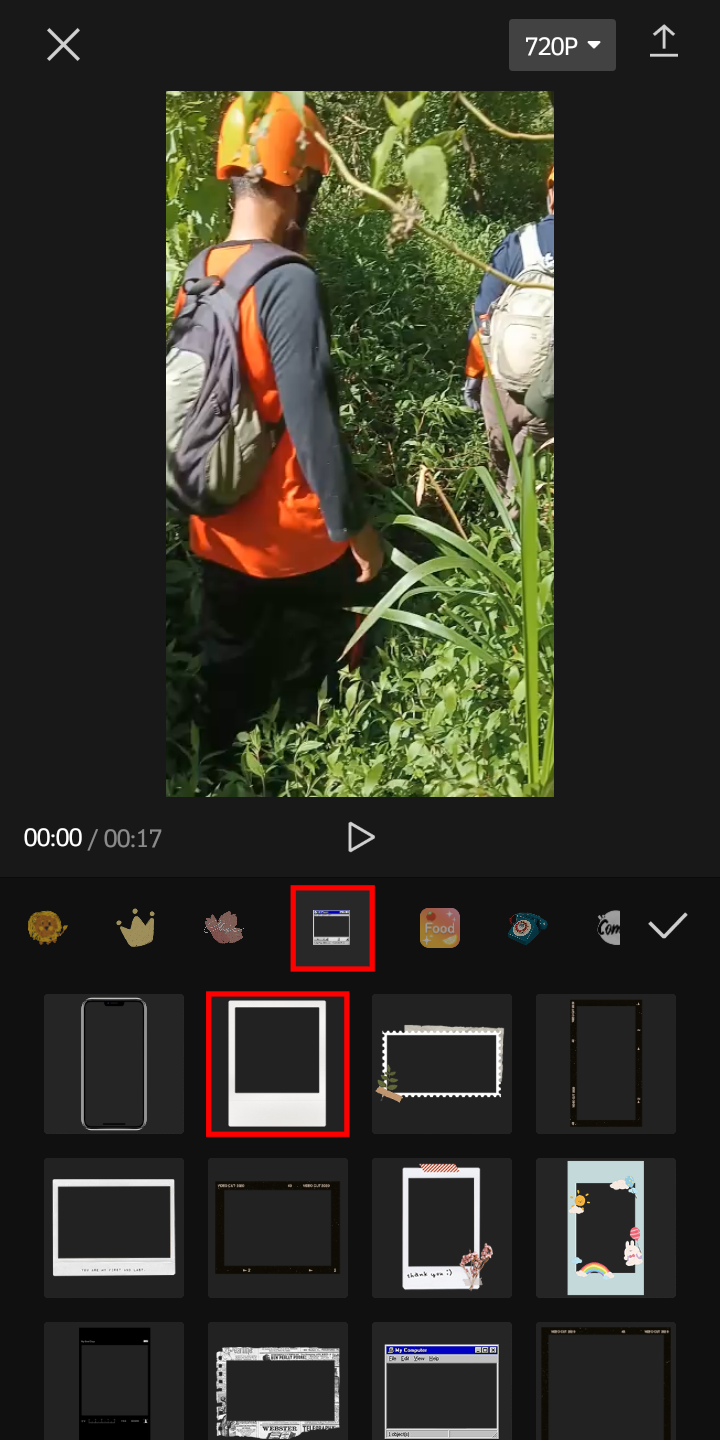
11. Jika model bingkai sudah dipilih, silakan ketuk tanda centang.
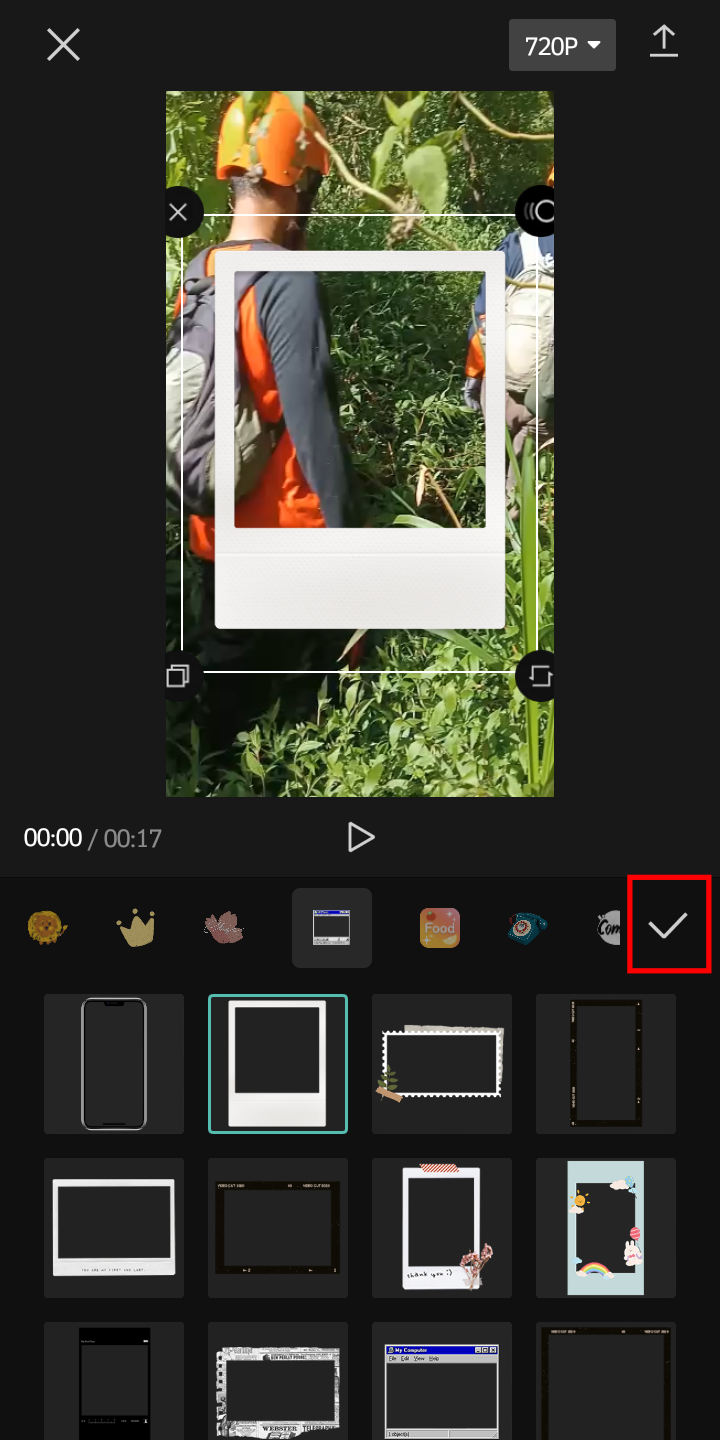
12. Ketuk video untuk mulai memasukkannya ke bingkai.
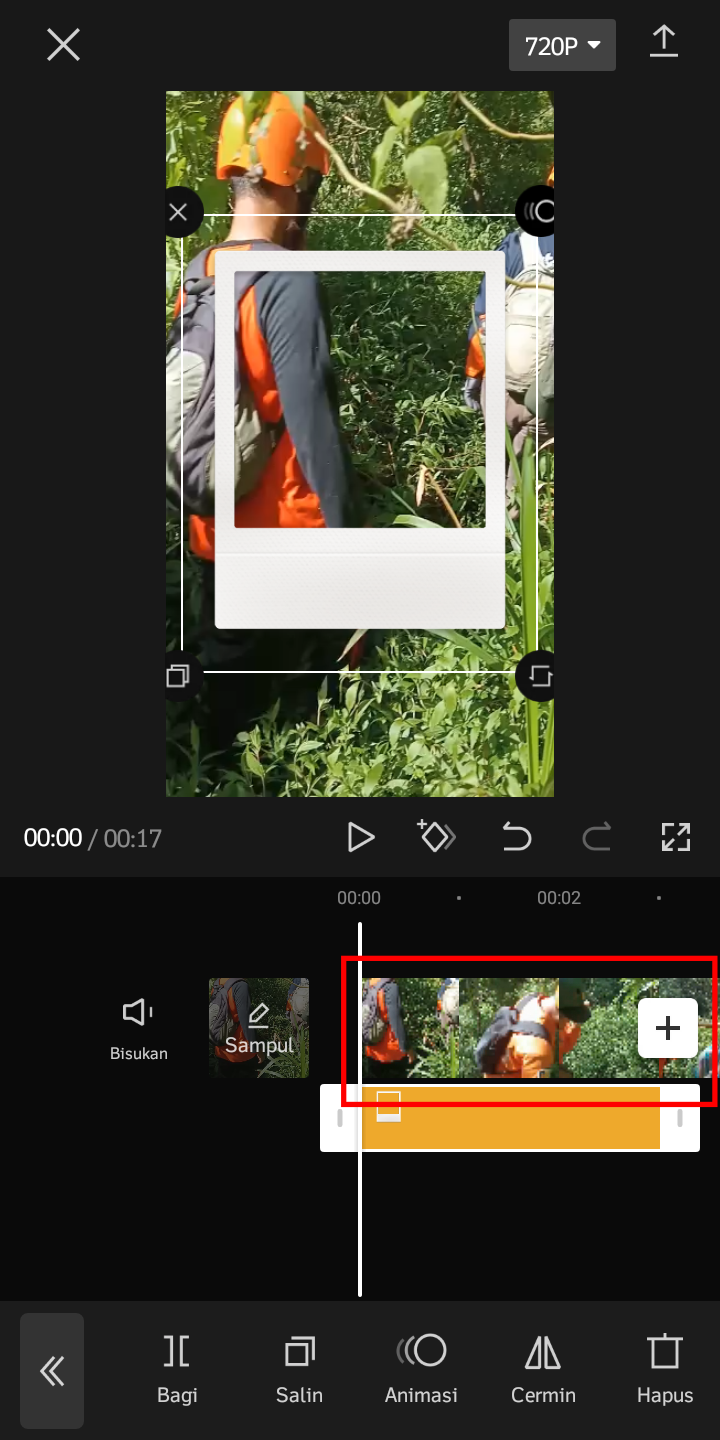
13. Ketuk tutupi.
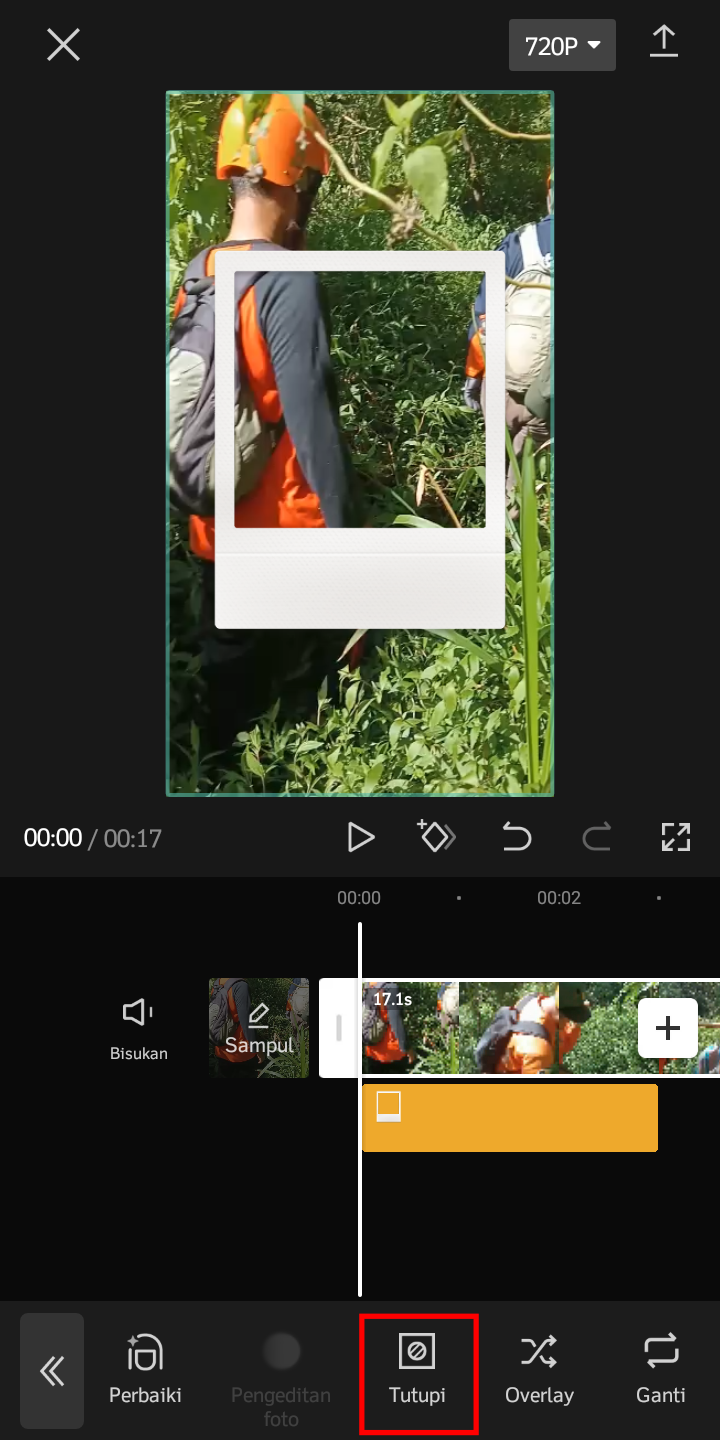
14. Pilih persegi panjang.
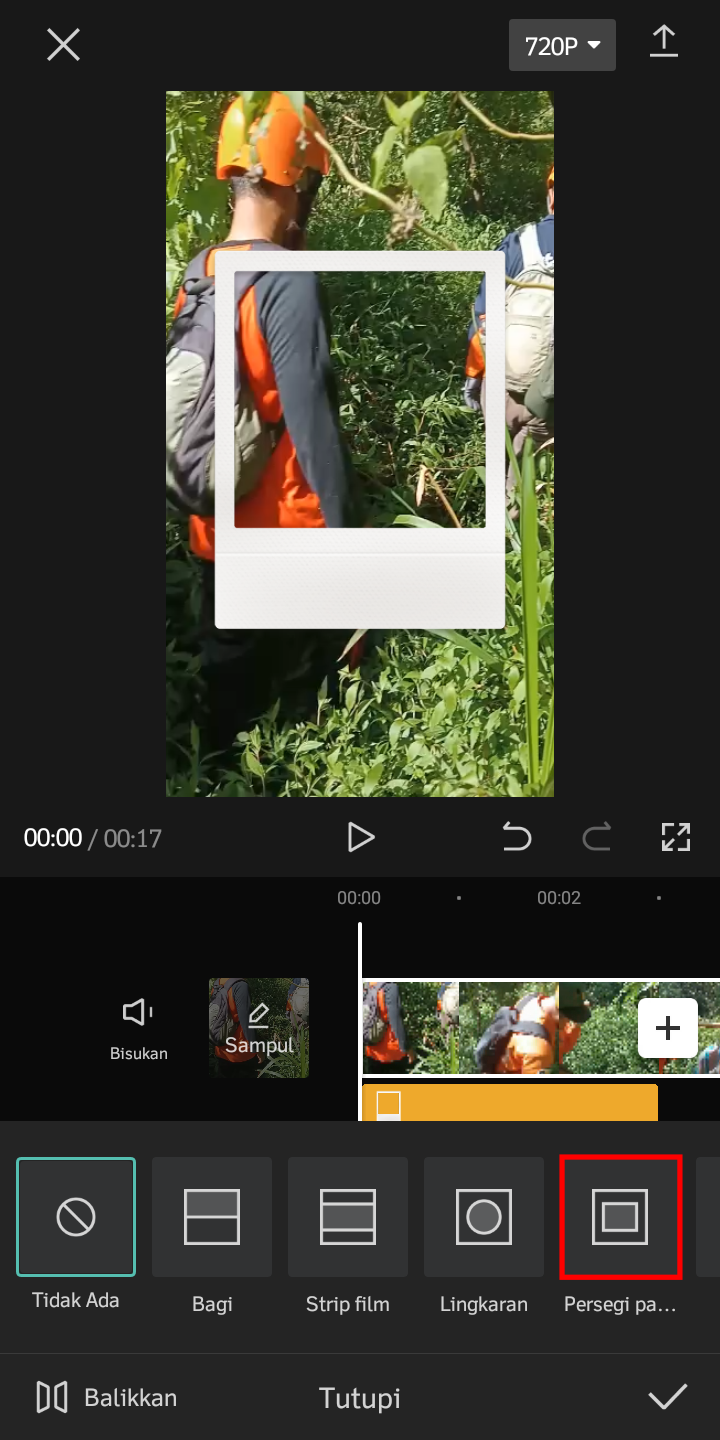
15. Tarik video menyesuaikan bingkai.
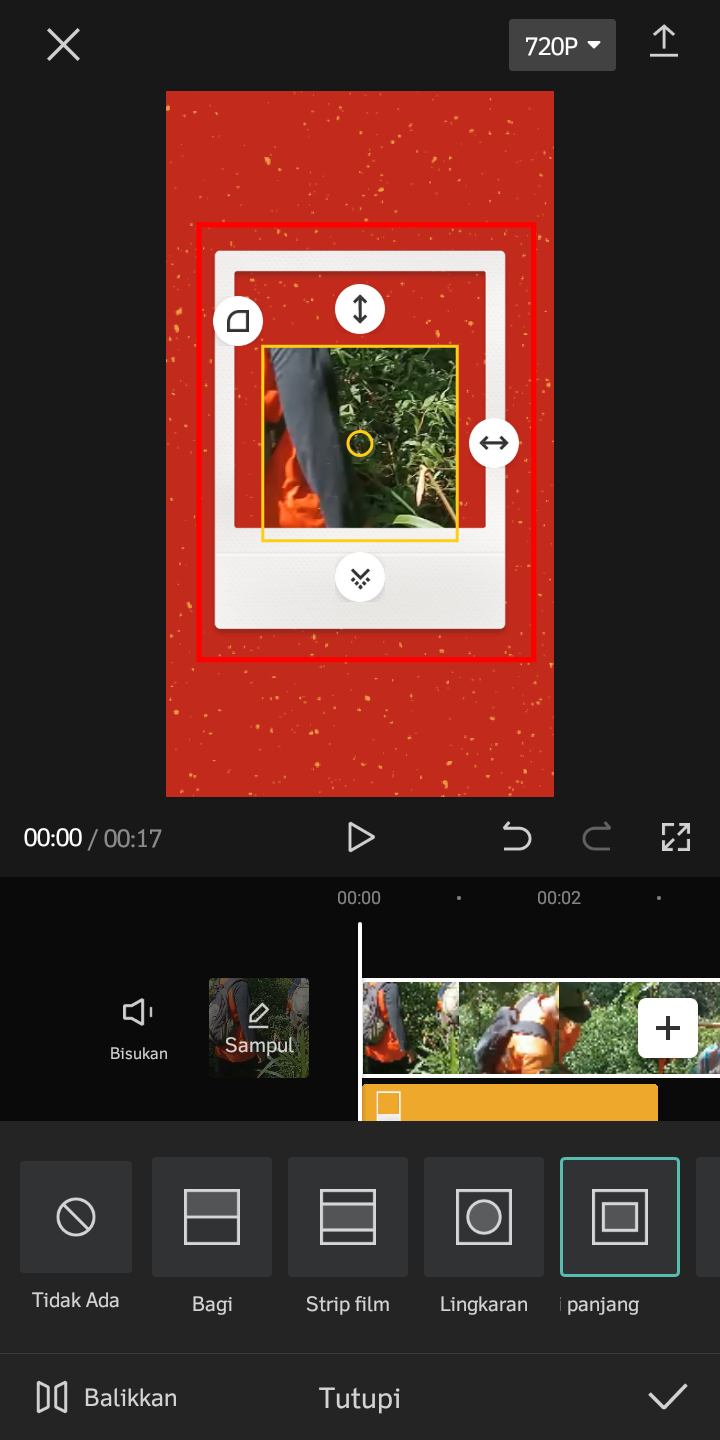
16. Jika sudah selesai, silakan ketuk tanda centang.
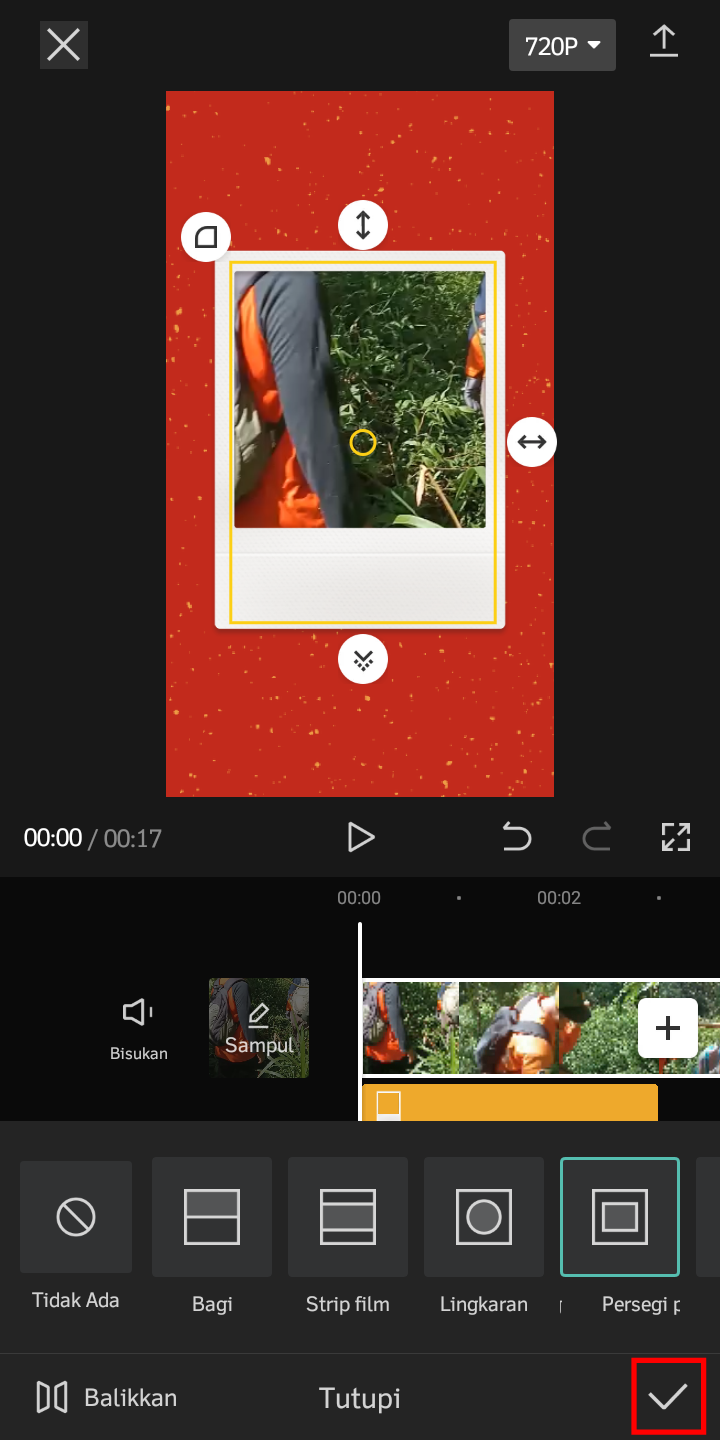
17. Ketuk stiker bingkai, kemudian tarik ke kanan sampai akhir video.
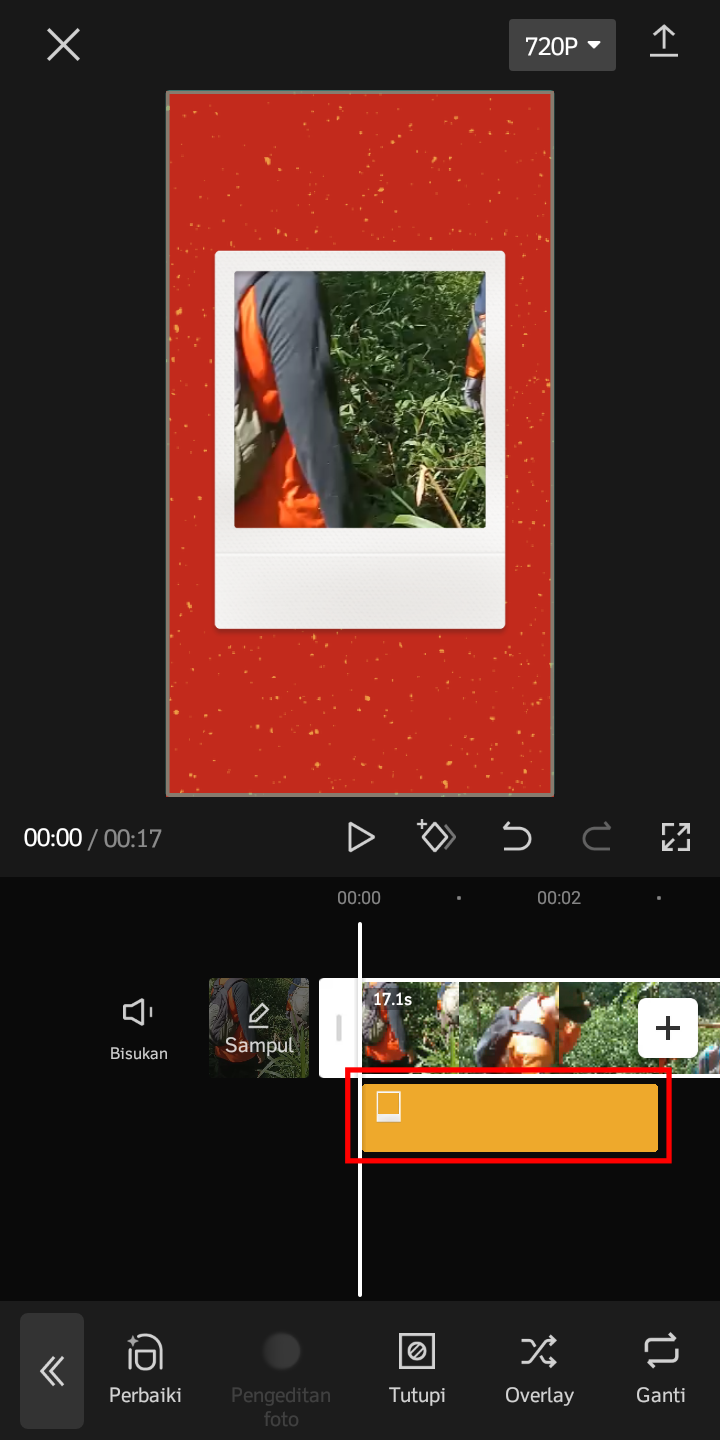
18. Ketuk tombol play untuk meninjau hasilnya.
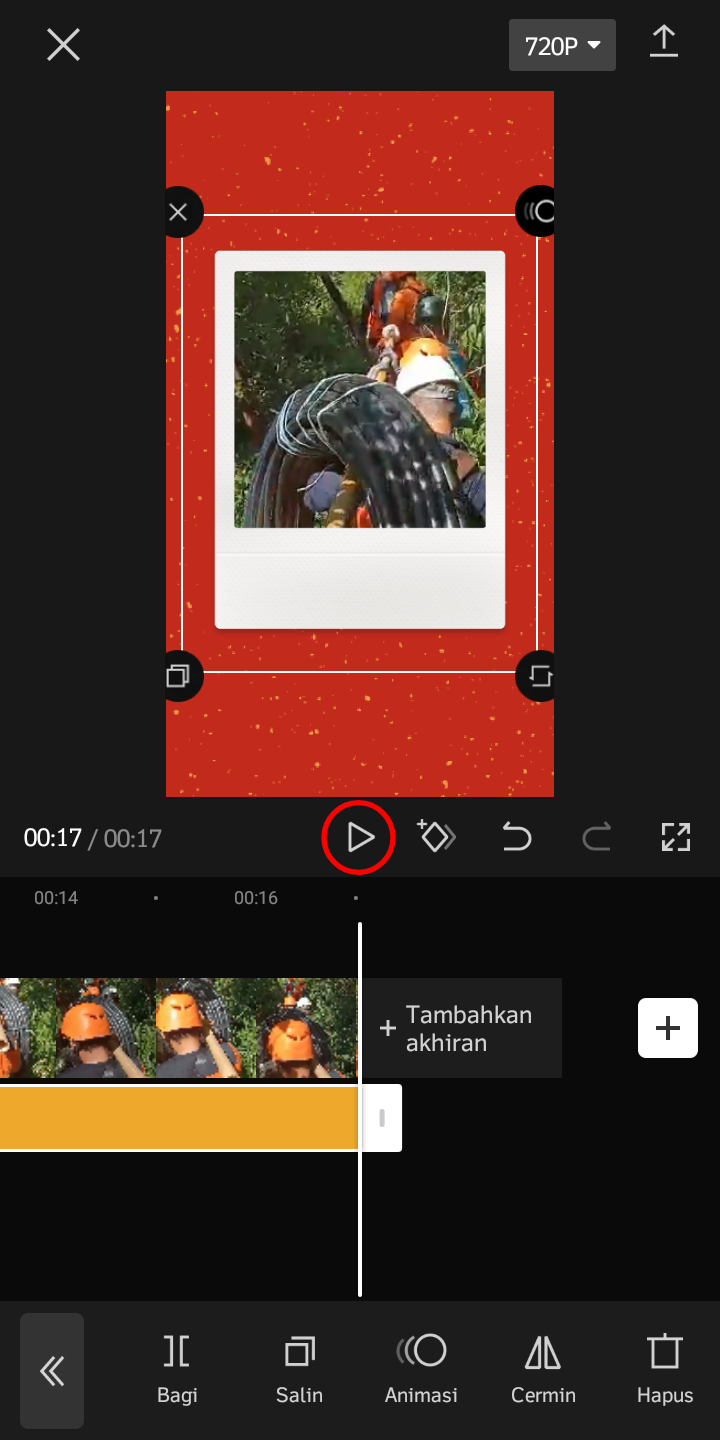
19. Jika hasil sudah sesuai keinginan kamu, silakan ketuk tanda ekspor di pojok kanan atas.
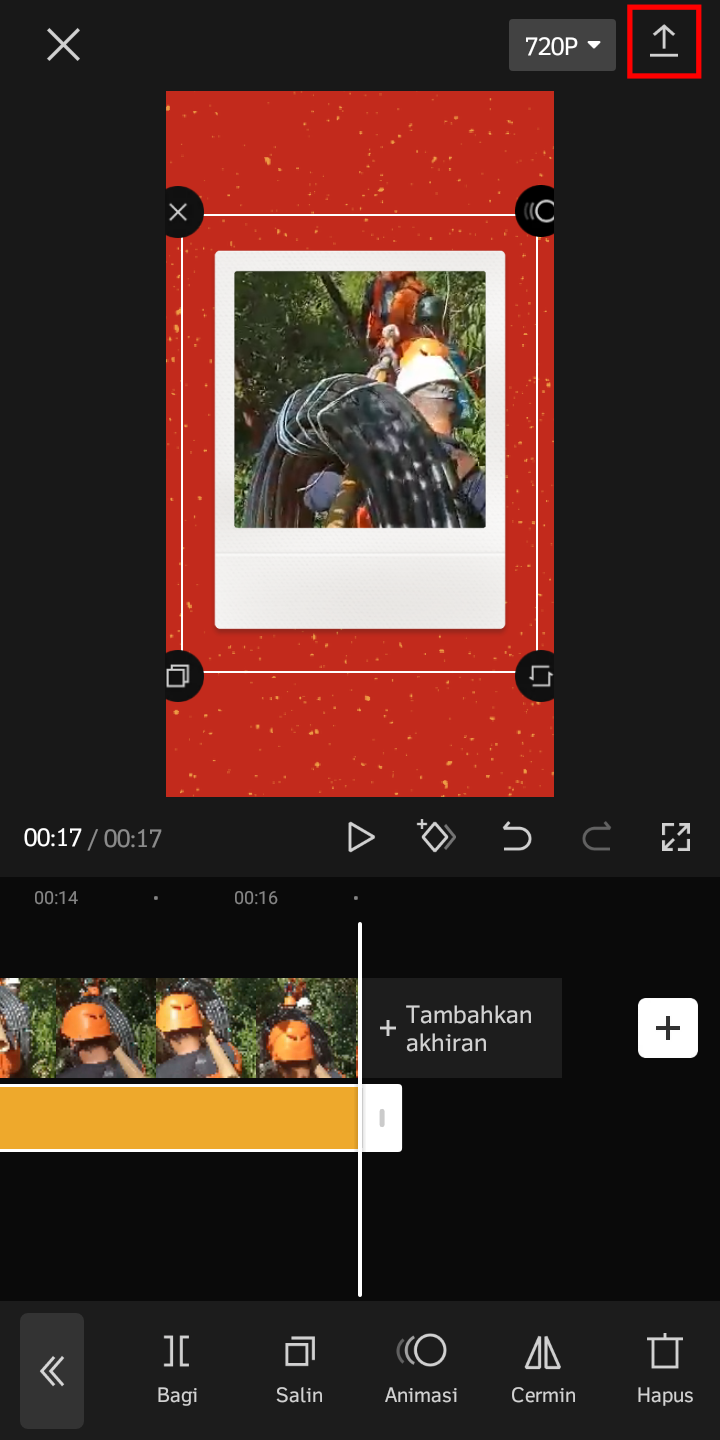
Cara di atas sangat cocok digunakan untuk kamu yang saat ini membuat konten tutorial. Jika konten video kamu berupa tutorial, sebaiknya bingkai video yang digunakan adalah ponsel.
Itulah cara mudah buat bingkai video di aplikasi CapCut, semoga bermanfaat.